Rumah >Tutorial mudah alih >iPhone >Penyelesaian: Langkah-langkah untuk Membetulkan Ralat 'iPad Dilumpuhkan'.
Penyelesaian: Langkah-langkah untuk Membetulkan Ralat 'iPad Dilumpuhkan'.
- WBOYWBOYWBOYWBOYWBOYWBOYWBOYWBOYWBOYWBOYWBOYWBOYWBke hadapan
- 2024-01-01 15:44:231192semak imbas
“S: iPad dilumpuhkan, tidak boleh menyambung ke iTunes untuk menetapkan semula kata laluan, tersekat
Anak saya sedang cuba membuka kunci iPad saya tanpa berjaya sekarang dan skrin mengatakan iPad dilumpuhkan, sambung ke iTunes. Apabila saya menyambung Apabila pergi ke iTunes, kotak amaran muncul dan berkata Buka kunci iPad sebelum iTunes boleh menyambung ”
Apabila menggunakan peranti iOS, jika anda memasukkan kata laluan yang salah enam kali berturut-turut, iPhone/ anda! Kehendak iPad/iPod dikunci dan akan menerima mesej bahawa peranti itu dilumpuhkan. Masalah seperti ini boleh menjadi sangat menjengkelkan dan sesetengah pengguna juga menghadapi situasi di mana sambungan iPad yang dilumpuhkan iTunes tidak berfungsi dengan betul. Jika anda keliru tentang menyelesaikan masalah ini, maka artikel ini akan membantu anda.
Bahagian 1: Cara Membuka Kunci iPad Dilumpuhkan Menggunakan iTunes
Kebanyakan masa, pengguna boleh memilih untuk menggunakan iTunes untuk memulihkan peranti iOS mereka. Sebenarnya, pengguna mempunyai dua pilihan.
- Sila gunakan iTunes jika anda telah menyegerakkan dengan iTunes.
- Jika anda tidak boleh menyegerakkan atau menyambung dengan iTunes, sila gunakan mod pemulihan.
Dalam panduan ini, kami akan memberikan anda langkah-langkah untuk membetulkan iPad yang dilumpuhkan menggunakan mod pemulihan.
Langkah Pertama: Untuk memasuki mod pemulihan, anda perlu menekan dan menahan butang Utama dan Atas pada iPad anda secara serentak. Teruskan menekan kedua-dua butang ini sehingga logo mod pemulihan muncul pada skrin. Langkah 2: Jika anda tidak boleh memasuki mod pemulihan secara manual, jangan risau, kami ada cadangan. Anda boleh mencuba alat percuma yang dipanggil Tenorshare ReiBoot. Perisian ini boleh membantu anda memasuki mod pemulihan dengan satu klik, yang sangat mudah dan praktikal. Anda boleh mencari dan memuat turun perisian ini dalam talian, dan kemudian ikut arahan perisian.
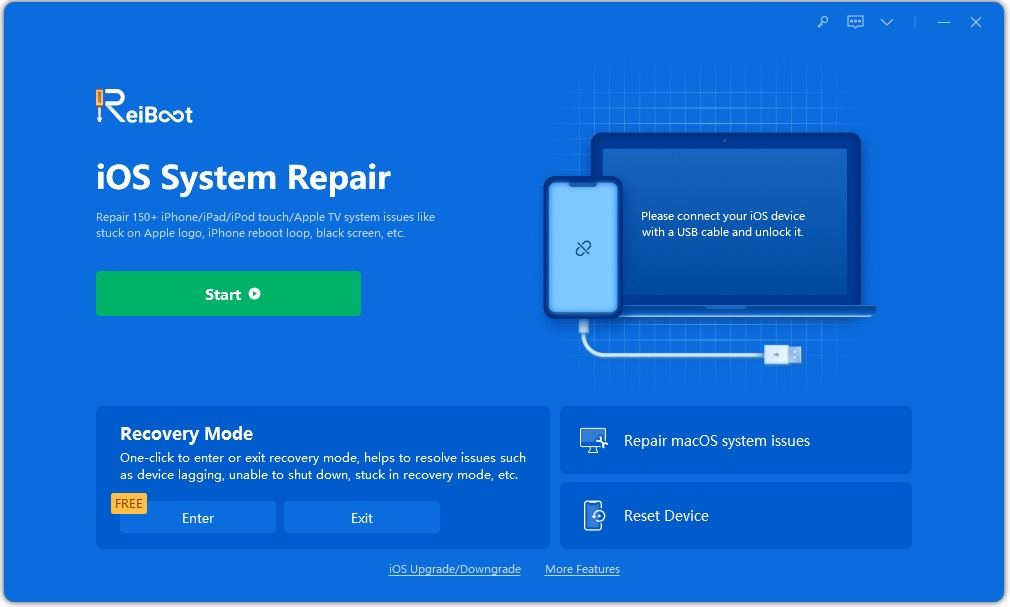
Langkah kedua ialah menyambungkan iPad dengan iTunes, menggunakan USB untuk menyambung. Apabila anda melihat pilihan "Pulihkan" atau "Kemas Kini" dalam iTunes, pilih "Pulihkan". Dengan cara ini, iTunes akan memuat turun perisian yang diperlukan untuk iPad anda. Jika proses muat turun mengambil masa lebih daripada 15 minit, iPad anda mungkin keluar dari mod pemulihan dan anda perlu melakukan langkah pertama dan kedua sekali lagi.
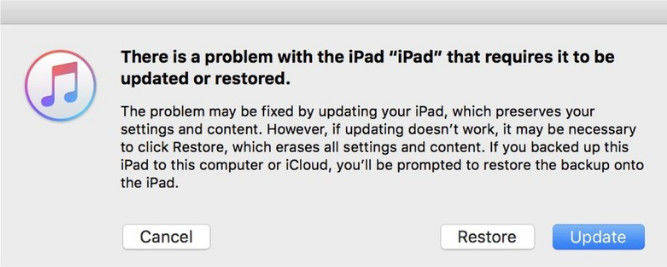
Langkah 3: Selepas menunggu proses selesai, anda perlu membuat beberapa tetapan untuk menggunakannya pada iPad anda.
Bahagian 2: Gunakan iCloud untuk Membuka Kunci iPad yang Dilumpuhkan
Jika iPad anda dilumpuhkan tetapi anda telah mendayakan ciri Cari iPhone Saya di dalamnya, maka anda boleh cuba memadamkan iPad anda melalui iCloud dan Ia dipulihkan kepada tetapan kilang. Dengan cara ini, anda boleh menggunakan iPad anda semula.
Langkah 1: Buka penyemak imbas anda, masukkan icloud.com/find, dan log masuk dengan Apple ID anda. Sila pastikan anda menggunakan Apple ID yang anda gunakan untuk log masuk pada iPad anda.
Langkah 2 ialah klik "Semua Peranti" di bahagian atas tetingkap penyemak imbas anda.
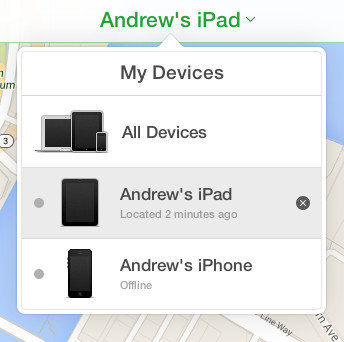
Langkah ketiga ialah klik butang "Padam" selepas memilih iPad sasaran untuk mengosongkan iPad dan kata laluannya.
Selepas melengkapkan langkah ini, anda boleh menetapkan semula iPad anda.
Bahagian 3: Penyelesaian Terbaik untuk Membetulkan iPad Cacat Tanpa iTunes
Jika anda mencari cara yang sangat mudah dan berkesan untuk memintas kod laluan peranti iOS anda atau ingin mengelakkan iPad dilumpuhkan daripada menyambung ke iTunes, tetapi tiada apa yang berlaku. Di sini, kami mengesyorkan anda untuk mengambil bantuan daripada Tenorshare iPhone Unlocker, alat pintasan kata laluan iOS profesional. Menggunakan alat ini, anda hanya boleh mengendalikan beberapa langkah untuk memulihkan iPad anda kepada normal.
Langkah pertama ialah memuat turun dan menjalankan Tenorshare iPhone Unlocker, perisian yang boleh digunakan pada PC atau Mac. Sambungkan iPad yang dilumpuhkan ke komputer. Sebelum mula mengalih keluar kod laluan iPad, klik butang "Mula" untuk memuat turun fail IPSW yang diperlukan.
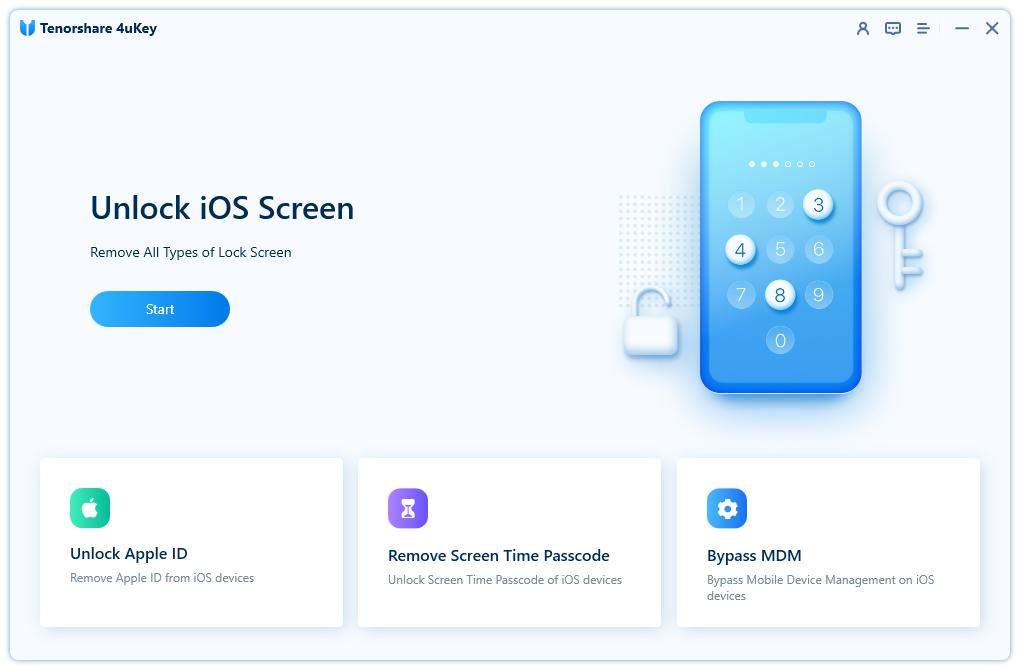
Langkah 2: Selepas melengkapkan muat turun fail pada komputer anda, anda boleh terus klik butang "Buka Kunci Sekarang" pada antara muka untuk memulakan pemulihan kilang iPad tanpa memasukkan kata laluan.
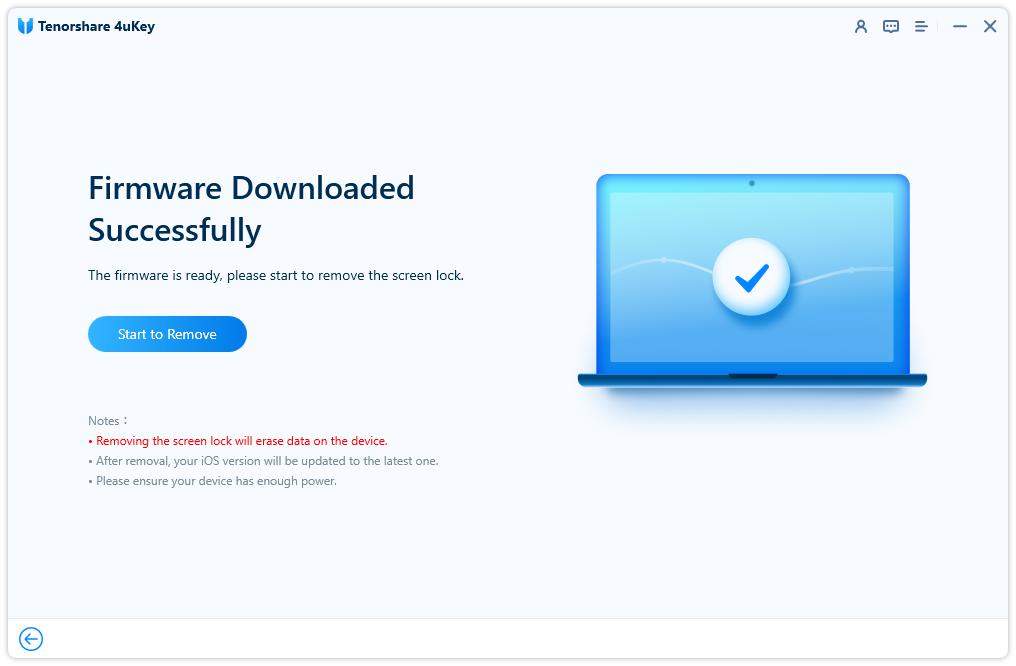
Langkah 3: Semasa proses ini, anda perlu memastikan iPad anda disambungkan dan tunggu dengan sabar selama beberapa minit sehingga keseluruhan proses selesai.
Selepas anda mencuba tiga penyelesaian berbeza, kini anda perlu memulihkan dan menjalankan iPad anda yang kurang upaya. Walaupun agak mudah untuk membetulkan iPad menyambung ke iTunes tanpa memulihkan, anda masih boleh memulihkan iPad daripada sandaran.
Atas ialah kandungan terperinci Penyelesaian: Langkah-langkah untuk Membetulkan Ralat 'iPad Dilumpuhkan'.. Untuk maklumat lanjut, sila ikut artikel berkaitan lain di laman web China PHP!
Artikel berkaitan
Lihat lagi- Bagaimana untuk mengalih keluar gesaan titik merah, iaitu, tanda mesej yang belum dibaca, dalam apl Mesej dalam iOS 16?
- Cara yang tidak merosakkan untuk mengimport foto iPhone ke komputer anda dengan cepat!
- Cara menyemak sendiri sama ada terdapat masalah dengan iPhone 13/14 baharu dan cara mengelak daripada membeli peranti yang diperbaharui.
- Muat turun versi mac Weiyun dan pengenalan fungsi
- Bagaimana untuk menyelesaikan masalah bahawa Safari tidak dapat ditemui dalam mod penyemakan imbas peribadi dan tidak dapat mengosongkan sejarah dalam iOS 16?

